今ではエクセルを使用することで、単純なデータ処理だけでなく、統計解析など複雑な対処も行うことができます。
ただ、初心者にとってエクセルでの統計処理は若干難しいこともあります。たとえば、あるデータを平均0、分散や標準偏差が1であるデータへの変換である標準化するための方法を理解していますか。
ここでは、エクセルで標準化(正規化)を行う方法について解説していきます。
目次
エクセルで平均0、分散1のデータに変換する方法(標準化)
それでは、実際のデータを用いてエクセルでの標準化(正規化)を行う方法について確認していきます。
データを標準正規分布に変換しておくといろいろとそのデータの特徴をつかみやすくなるため、そのデータ群を標準化(正規化)させておくことがあります。
具体的には、データを平均値0、分散や標準偏差の数値を1に変換していくのです。平均とは、すべての数値を合計し、データ数で割ったものを指します。
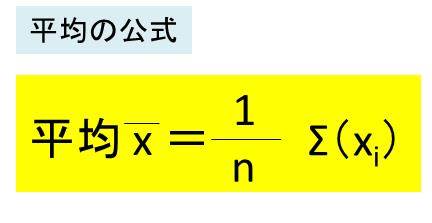
一方で、分散とはあるデータをデータ平均差の二乗をとったものであり、データ全体のバラつきを表す指標といえます。分散が小さいほど、データのバラつきが少なくなります。
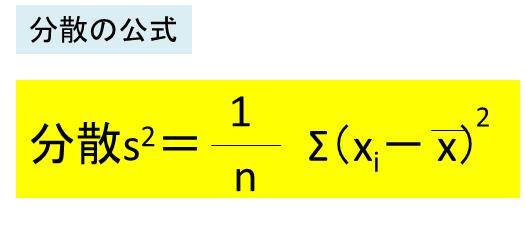
さらに、標準偏差も分散と同様にバラつきを表す指標であり、分散のルートをとったものがこの標準偏差となるのです。
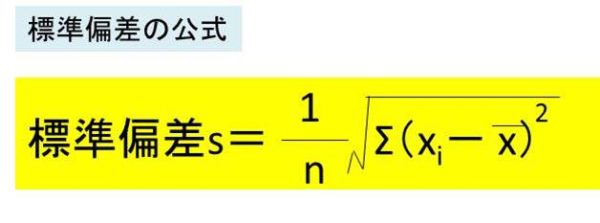
そして、データの標準化とは以下のように、データ全体の平均が0、分散、標準偏差が1となるように変換する手法のことを指します。
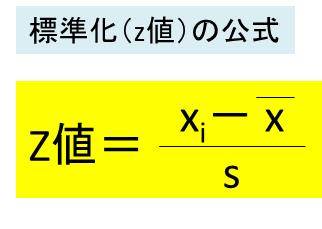
そして、この標準化(z値の計算)をエクセルで行うには、エクセル関数のSTANDARDIZE関数を使用すると簡単に変換できるのです。
エクセルで標準化を行う方法【STANDARDIZE関数の使用方法】
それでは、実際のデータ(架空)を用いて平均0、分散1、標準偏差1のデータに変換していきましょう。
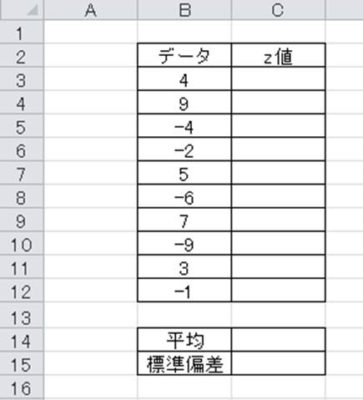
エクセルで標準化(正規化)する際には、まず平均と標準偏差を求める必要があります。平均は出力するセルに=AVERAGE(数値範囲)と入れ、求めていきます。
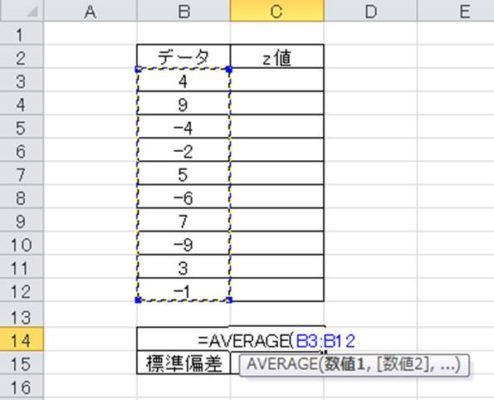
ENTERにて決定後、標準偏差も求めていきましょう。
なお、標準偏差を求める関数にはSTDEV関数やSTDEV.P関数などがありますが、データそのものの標準偏差を求めていくときはSTDEV.P関数を使用するといいです(STDEV関数は標本から母集団の標準偏差を予測する不偏標準偏差を計算する際に用います)。
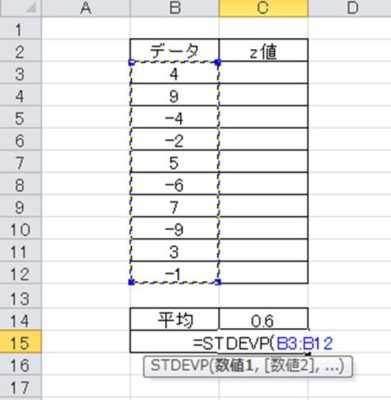
平均と標準偏差が求められましたら、次は標準化を行っていきましょう。
標準化させたいセルに=STARDIZE(数値セル,平均のセル(絶対参照),標準偏差のセル(絶対参照))と入れていきます。
このとき、平均と標準偏差のセルは動かないようにF4キーをおす絶対参照を行っていきましょう。
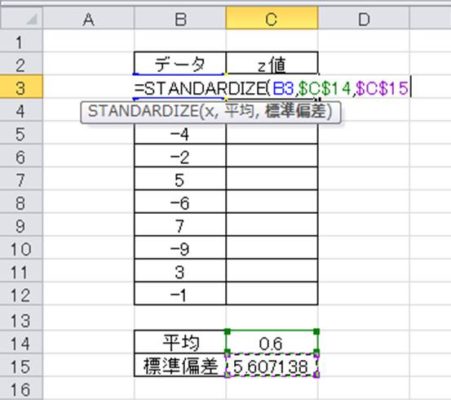
決定しましたら、後はオートフィル機能で一気にz値を求めていきましょう。
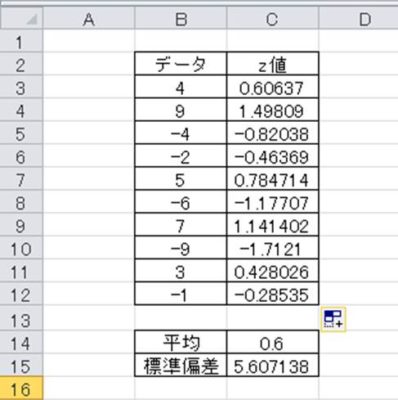
このようにして、エクセルにおける標準化、正規化が実行できるのです。
まとめ
ここでは、平均、分散、標準偏差の定義から、平均0、標準偏差1となるデータに変換する標準化をエクセルで行う方法について解説しました。
平均は数値同士を足し合わせたものをデータ数で割ったものであり、分散、標準偏差はデータと平均の差の二乗の和をデータ数でわったものと、そのルートのことです。分散、標準偏差はデータ群のばらつきを表す指標ともいえます。
そして、これら平均が0、分散、標準偏差が1となるように変化する処理を標準化と呼びます。エクセルで標準化を行う際は、平均、標準偏差を求めた上でSTARDIZE関数を活用していきましょう。使用方法は上述の通りです。
エクセルでの正規化(標準化)を理解し、統計的な処理の効率も上げていきましょう。










